スタックミストとは?
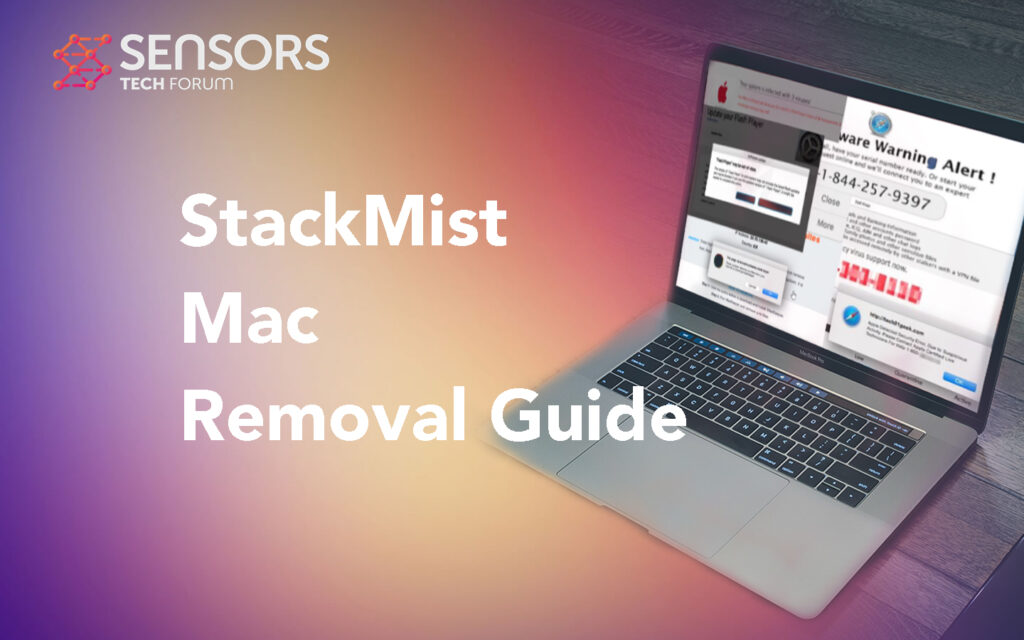 StackMist は Mac 用のアドウェア アプリです. その主な目的は、コンピューターに広告を表示することです, 場合によっては, ユーザーを悪意のある Web サイトにリダイレクトする. また、個人情報を収集してサードパーティのサーバーに送信するために使用することもできます.
StackMist は Mac 用のアドウェア アプリです. その主な目的は、コンピューターに広告を表示することです, 場合によっては, ユーザーを悪意のある Web サイトにリダイレクトする. また、個人情報を収集してサードパーティのサーバーに送信するために使用することもできます.
StackMist は、コンピューターに損害を与えないため、ウイルスやマルウェアとは見なされません。. でも, ブラウジング体験を妨げる可能性があるため、依然として迷惑と見なされます. できるだけ早くシステムから StackMist を削除することをお勧めします.

スタックミスト – 詳細
| 名前 | スタックミスト |
| タイプ | Rogue App / PUP / 自動ダウンロード / Macにリダイレクト |
| 簡単な説明 | サードパーティのソフトウェアをダウンロードし、さまざまな不要なコンテンツや広告を表示するように、コンピューターの設定を変更することを目的としています. |
| 症状 | Macがさまざまな種類のコンテンツを表示し始めます, 悪意があるかもしれません, その結果、パフォーマンスが低下します. 他のPUPの自動ダウンロードが開始される場合があります. |
| 配布方法 | メールソフトウェア経由. 偽の更新. バンドルされたダウンロード. それを宣伝する可能性のあるWebページ. |
| 検出ツール |
Mac が StackMist の影響を受けているかどうかを確認する
ダウンロード
マルウェア除去ツール
|
ユーザー体験 | フォーラムに参加する StackMist について話し合う. |
Mac に StackMist が表示されるのはなぜですか?
Mac に StackMist アドウェアが表示される, 疑わしい方法を使用して、ユーザーの知らないうちに同意なしにインストールされるため. 経由でインストールできます マルバタイジング, 悪意のあるメール, また ソフトウェアのバンドル また” rel =”noopener” target =”_空欄”>同梱 他のソフトウェアと.
スタックミスト ウイルス – どうやって感染したの?
StackMist アドウェアはさまざまな方法を使用して Mac デバイスに拡散します. Adobe Flash Player の偽のアップデートの形でバンドルまたはダウンロードされる可能性があります. また、悪意のある Web サイトを通じて配布されたり、他のソフトウェアにバンドルされたりする可能性もあります。.

さらに, Web ブラウザに表示される詐欺的なポップアップ広告を介してインストールされる可能性があります。. インストールしたら, 影響を受けるデバイスに煩わしい広告やその他の不要なコンテンツが表示されます. これらの広告には以下が含まれる場合があります スケアウェア Web サイト さらなる感染につながる可能性がある.

スタックミスト マック – それは何をするためのものか?
StackMist が Mac に大量の広告をプッシュする可能性があります. それはあなたを変えるかもしれません デフォルトの検索エンジン.” rel =”noopener” target =”_空欄”>ブラウザの設定 同じように. また、他の潜在的に望ましくないプログラムをコンピュータにインストールする可能性があります. Mac にソフトウェアをインストールするときは、リスクを認識し、予防策を講じることが重要です。. コンピューターに何かをダウンロードしてインストールするときは、必ずユーザー同意書を読み、常に注意してください。.
StackMist はあなたのホームページ, 新しいタブ 次の広告をプッシュする他のページ:
- アクセスしたページで強調表示されたテキスト.
- 割り込み バナー 広告.
- リダイレクト.
- ポップアップ ビデオおよび/またはサウンド付き.
- 関連サイトの代わりに広告を表示するように検索結果を変更.
- 押し付けがましい プッシュ通知.
StackMist アドウェアが使用する可能性がある クッキー 宣伝しているサイトで. これは、ユーザーがアクセスした Web サイトをアドウェアが追跡し、関連する広告を表示できるようにするためです。:

さらに, アドウェアも使用する可能性があります オブジェクトの追跡 ユーザーのブラウジングの習慣や好みに関する情報を収集するため. これにより、アドウェアはユーザーの興味に合わせて広告を調整できます。.
- IPアドレスとMacアドレス.
- マウスの動き.
- ブラウザからの閲覧履歴.
- 行った検索.
- ブックマークしたWebサイト.
- あなたが訪れたもの.
- マウスクリック.
- 違う 個人を特定できる情報 あなたはタイプするかもしれません.
StackMist は Mac ウイルスですか?
いいえ, StackMist は Mac 向けのウイルスではありません. として分類されます。 アドウェア 応用, それはリスクにもなります. アドウェア アプリケーションは、コンピュータに広告やその他の形式のオンライン マーケティングを表示するように設計されています。. 悪意があるとは見なされませんが、, それらは依然として侵入的であり、貴重なシステムリソースを占有する可能性があります. StackMist は、おそらく アドロード アプリ, これには モーメントテック, デジタルセクション と PrimaryServiceSearch.
StackMist は危険か?
StackMist アドウェアが Mac に Web サイトをプッシュする可能性があります, 持っていない HTTPS また SSL 証明書. これらのサイトの一部は、マルウェアや詐欺でさえある可能性があります, お気に入り:
- 詐欺である調査サイト.
- フィッシング ページ.
- 不正なソフトウェアのダウンロードサイト.
- テクニカルサポート詐欺ページ.
- URL, を含む ウイルス 感染 ファイルまたはスクリプト.
- を含む Web ページ 詐欺.
- 複数のクリック課金型リダイレクトを介して危険なサイトにリダイレクトします.
HTTPS および SSL 証明書で保護されていない Web サイトを避けることが重要です。, 悪意のあるコンテンツが含まれている可能性があるため. さらに, StackMist アドウェアによってプッシュされる Web サイトは避けるのが最善です.
Mac に StackMist がある場合の対処方法?
Mac に StackMist アドウェアがインストールされている場合, すぐに削除を検討する必要があります. StackMist は望ましくない可能性のあるプログラムです (PUP) あなたの許可なく Mac にインストールできる. パフォーマンスが低下する可能性があります, ポップアップ, およびその他の問題. 削除するには, 専用のマルウェア対策ツールを使用して、悪意のあるファイルがないか Mac をスキャンできます. 関連するファイルとフォルダーを削除して、手動で削除することもできます.
Mac を StackMist から保護する方法?
Mac を StackMist から保護するには, 以下の手順に従うことをお勧めします:
- プロのソフトウェアを使用して、DominantDisplay が完全に削除されていることを確認します。.
- すべてのパスワードを安全なデバイスから変更します.
- 二要素ログインを有効にする.
- オンライン決済に Mac を使用している場合は、銀行に電話してすべてのクレジット カード情報を変更してください。.
- Wi-Fi パスワードを変更する.
- 信頼できるマルウェア対策アプリをすべてのデバイスにインストールする.
- 提供元不明のアプリをダウンロードしない.

Mac から StackMist を削除する方法?
Mac から StackMist アドウェアを削除するには, この記事を読み続けることをお勧めします. 手動または自動の削除に分かれています. 最良の除去のために, プロのマルウェア対策ソフトウェアを使用することをお勧めします. システムをスキャンします, すべての悪意のあるコンポーネントを検出, 数回のクリックでそれらを削除します.
取り外し前の準備手順:
以下の手順を開始する前に, 最初に次の準備を行う必要があることに注意してください:
- 最悪の事態が発生した場合に備えてファイルをバックアップする.
- スタンドにこれらの手順が記載されたデバイスを用意してください.
- 忍耐力を身につけましょう.
- 1. Mac マルウェアをスキャンする
- 2. 危険なアプリをアンインストールする
- 3. ブラウザをクリーンアップする
ステップ 1: Mac から StackMist ファイルをスキャンして削除する
StackMist などの不要なスクリプトやプログラムが原因で、Mac で問題が発生している場合, 脅威を排除するための推奨される方法は、マルウェア対策プログラムを使用することです。. SpyHunter for Macは、Macのセキュリティを向上させ、将来的に保護する他のモジュールとともに、高度なセキュリティ機能を提供します.

すばやく簡単なMacマルウェアビデオ削除ガイド
ボーナスステップ: Macをより速く実行する方法?
Macマシンは、おそらく最速のオペレーティングシステムを維持しています. まだ, Macは時々遅くなり遅くなります. 以下のビデオガイドでは、Macの速度が通常より遅くなる可能性のあるすべての問題と、Macの速度を上げるのに役立つすべての手順について説明しています。.
ステップ 2: StackMist をアンインストールし、関連するファイルとオブジェクトを削除します
1. ヒット ⇧+⌘+U ユーティリティを開くためのキー. 別の方法は、「実行」をクリックしてから「ユーティリティ」をクリックすることです。, 下の画像のように:

2. アクティビティモニターを見つけてダブルクリックします:

3. アクティビティモニターで、疑わしいプロセスを探します, StackMist に属している、または関連している:


4. クリックしてください "行け" もう一度ボタン, ただし、今回は[アプリケーション]を選択します. 別の方法は、⇧+⌘+Aボタンを使用することです.
5. [アプリケーション]メニュー, 疑わしいアプリや名前の付いたアプリを探す, StackMist と類似または同一. あなたがそれを見つけたら, アプリを右クリックして、[ゴミ箱に移動]を選択します.

6. 選択する アカウント, その後、をクリックします ログインアイテム 好み. Macには、ログイン時に自動的に起動するアイテムのリストが表示されます. StackMist と同一または類似の不審なアプリを探す. 自動実行を停止したいアプリにチェックを入れて、 マイナス (「-」) それを隠すためのアイコン.
7. 以下のサブステップに従って、この脅威に関連している可能性のある残りのファイルを手動で削除します。:
- に移動 ファインダ.
- 検索バーに、削除するアプリの名前を入力します.
- 検索バーの上にある2つのドロップダウンメニューを次のように変更します 「システムファイル」 と 「含まれています」 削除するアプリケーションに関連付けられているすべてのファイルを表示できるようにします. 一部のファイルはアプリに関連していない可能性があることに注意してください。削除するファイルには十分注意してください。.
- すべてのファイルが関連している場合, を保持します ⌘+A それらを選択してからそれらを駆動するためのボタン "ごみ".
経由で StackMist を削除できない場合 ステップ 1 その上:
アプリケーションまたは上記の他の場所でウイルスファイルおよびオブジェクトが見つからない場合, Macのライブラリで手動でそれらを探すことができます. しかし、これを行う前に, 以下の免責事項をお読みください:
1. クリック "行け" その後 "フォルダに移動" 下に示すように:

2. 入力します "/ライブラリ/LauchAgents/" [OK]をクリックします:

3. StackMist と似た名前または同じ名前のウイルス ファイルをすべて削除します。. そのようなファイルがないと思われる場合, 何も削除しないでください.

次の他のライブラリディレクトリでも同じ手順を繰り返すことができます:
→ 〜/ Library / LaunchAgents
/Library / LaunchDaemons
ヒント: 〜 わざとそこにあります, それはより多くのLaunchAgentにつながるからです.
ステップ 3: StackMist – 関連する拡張機能を Safari から削除する / クロム / Firefox









StackMist-FAQ
Mac の StackMist とは?
StackMist の脅威は、おそらく望ましくない可能性のあるアプリです. に関連している可能性もあります Macマルウェア. もしそうなら, このようなアプリは Mac の速度を大幅に低下させたり、広告を表示したりする傾向があります. また、Cookieやその他のトラッカーを使用して、MacにインストールされているWebブラウザから閲覧情報を取得することもできます。.
Mac はウイルスに感染する可能性がありますか?
はい. 他のデバイスと同じくらい, Apple コンピュータはマルウェアに感染します. Apple デバイスは頻繁にターゲットにされるわけではないかもしれません マルウェア 著者, ただし、ほぼすべての Apple デバイスが脅威に感染する可能性があるのでご安心ください。.
Mac の脅威にはどのような種類がありますか?
Mac ウイルスに感染した場合の対処方法, Like StackMist?
パニックになるな! 最初にそれらを分離し、次にそれらを削除することにより、ほとんどのMacの脅威を簡単に取り除くことができます. そのために推奨される方法の 1 つは、評判の良いサービスを使用することです。 マルウェア除去ソフトウェア 自動的に削除を処理してくれる.
そこから選択できる多くのMacマルウェア対策アプリがあります. Mac用のSpyHunter 推奨されるMacマルウェア対策アプリの1つです, 無料でスキャンしてウイルスを検出できます. これにより、他の方法で行う必要がある手動での削除にかかる時間を節約できます。.
How to Secure My Data from StackMist?
いくつかの簡単なアクションで. 何よりもまず, これらの手順に従うことが不可欠です:
ステップ 1: 安全なコンピューターを探す 別のネットワークに接続します, Macが感染したものではありません.
ステップ 2: すべてのパスワードを変更する, 電子メールのパスワードから始めます.
ステップ 3: 有効 二要素認証 重要なアカウントを保護するため.
ステップ 4: 銀行に電話して クレジットカードの詳細を変更する (シークレットコード, 等) オンラインショッピングのためにクレジットカードを保存した場合、またはカードを使用してオンラインアクティビティを行った場合.
ステップ 5: 必ず ISPに電話する (インターネットプロバイダーまたはキャリア) IPアドレスを変更するように依頼します.
ステップ 6: あなたの Wi-Fiパスワード.
ステップ 7: (オプション): ネットワークに接続されているすべてのデバイスでウイルスをスキャンし、影響を受けている場合はこれらの手順を繰り返してください。.
ステップ 8: マルウェア対策をインストールする お持ちのすべてのデバイスでリアルタイム保護を備えたソフトウェア.
ステップ 9: 何も知らないサイトからソフトウェアをダウンロードしないようにし、近づかないようにしてください 評判の低いウェブサイト 一般に.
これらの推奨事項に従う場合, ネットワークとAppleデバイスは、脅威や情報を侵害するソフトウェアに対して大幅に安全になり、将来的にもウイルスに感染せずに保護されます。.
あなたが私たちで見つけることができるより多くのヒント MacOSウイルスセクション, Macの問題について質問したりコメントしたりすることもできます.
StackMist リサーチについて
SensorsTechForum.comで公開するコンテンツ, この StackMist ハウツー削除ガイドが含まれています, 広範な研究の結果です, あなたが特定のmacOSの問題を取り除くのを助けるためのハードワークと私たちのチームの献身.
StackMist に関する調査をどのように実施したか?
私たちの調査は独立した調査に基づいていることに注意してください. 私たちは独立したセキュリティ研究者と連絡を取り合っています, そのおかげで、最新のマルウェア定義に関する最新情報を毎日受け取ることができます, さまざまな種類のMacの脅威を含む, 特にアドウェアと潜在的に不要なアプリ (PUA).
さらに, StackMist 脅威の背後にある研究は、 VirusTotal.
Macマルウェアによってもたらされる脅威をよりよく理解するため, 知識のある詳細を提供する以下の記事を参照してください.


